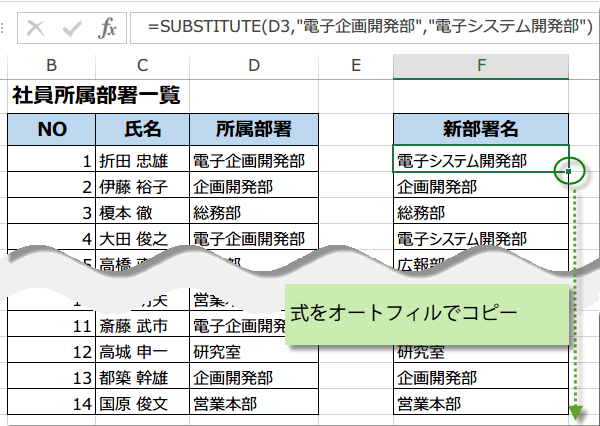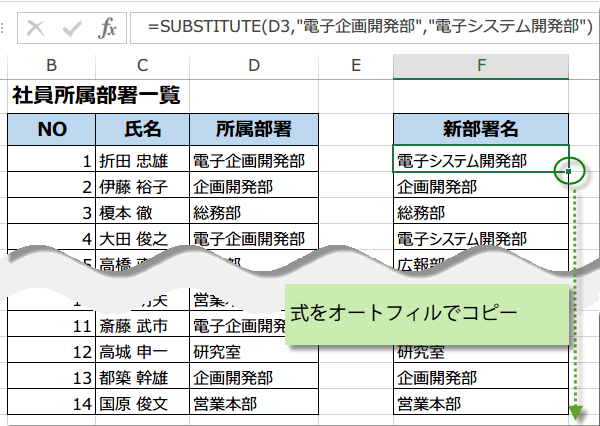SUBSTITUTE関数で指定した文字を別の文字に置き換える
指定した文字列を別の文字列に置き換える
Excelで対象セル内の言葉を指定した言葉に変更したいときに、SUBSTITUTE関数を使うと置き換えることができます。
文字列を置き換える SUBSTITUTE関数
指定した文字を別の文字に置き換える
季節の変わり目には、商品の名称の一部分が変わったりすることがあります。また、所属部署の統合や名称変更などもよく有りますね。
そのような時、文字列中の特定の文字を置換することができたら、今までもファイルがそのまま使えます。
文字列中の一部分を、別の文字列に置換したい場合には、SUBSTITUTE関数を使います。
(サンプルファイルは、こちらから 2013関数技40回サンプルデータ)
SUBSTITUTE関数で指定した文字を別の文字に置き換える
今回は、部署名が変更になるというケースでSUBSTITUTE関数を使います。電子企画開発部が電子システム開発部に変わります。
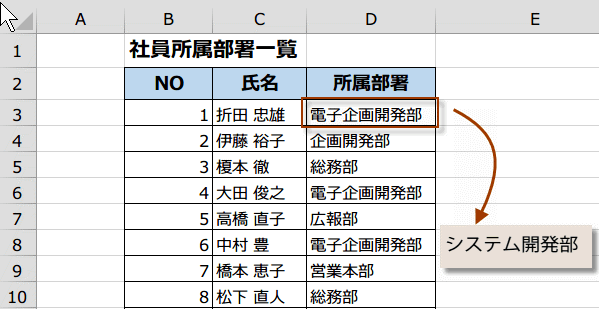
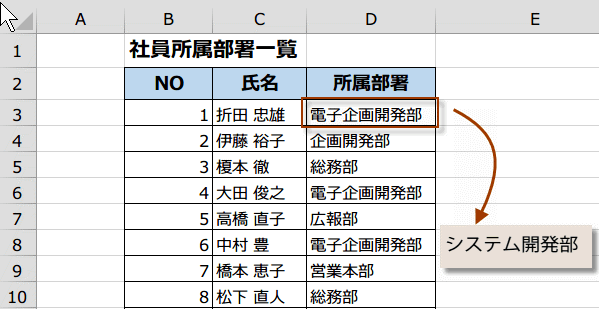
SUBSTITUTE関数は、対象の文字列(セル)内の検索文字列を置換文字列に置き換える関数です。
引数の[対象]に数値を指定すると、同じ検索文字が続いた場合に置換する文字列の位置を指定できます。
引数の[対象]を省略すると検索文字列に合致するすべての文字が置き換わります。
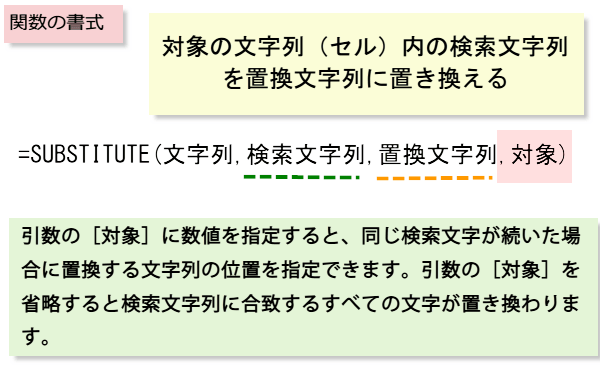
引数の[対象]に数値を指定すると、同じ検索文字が続いた場合に置換する文字列の位置を指定できます。
引数の[対象]を省略すると検索文字列に合致するすべての文字が置き換わります。
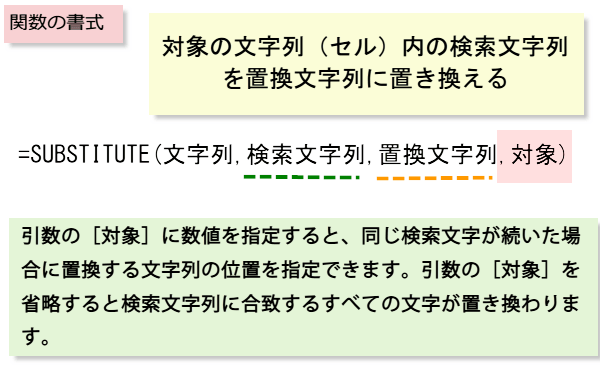
SUBSTITUTE関数の入力
SUBSTITUTE関数は、[関数の挿入]ボタンをクリックして[関数の分類]で「文字列操作」を選択するか、
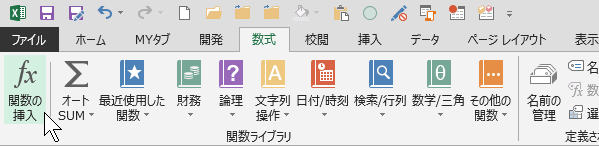
「置換」と入力して検索すると、候補が現れます。SUBSTITUTE関数が簡単に入力できます。
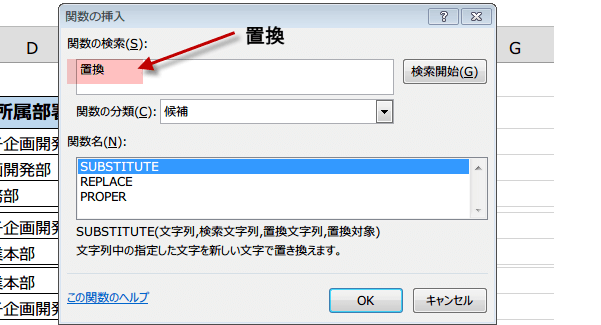
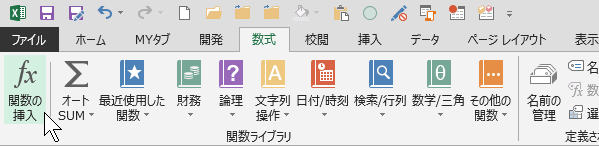
「置換」と入力して検索すると、候補が現れます。SUBSTITUTE関数が簡単に入力できます。
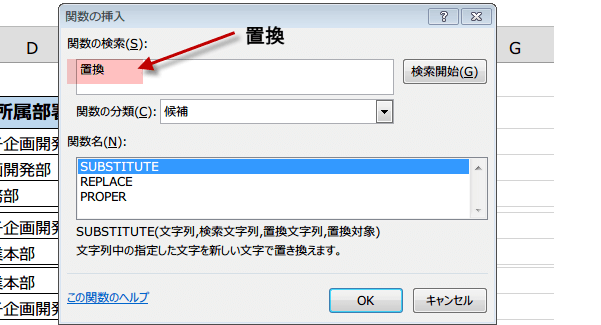
関数の引数ダイアログボックスで引数[文字列]に「D3」、[検索文字列]に「電子企画開発部」[置換文字列]に「電子システム開発部」を入力します。ここでは、[置換対象]は使用しないので省略します。[OK]ボタンをクリックします。
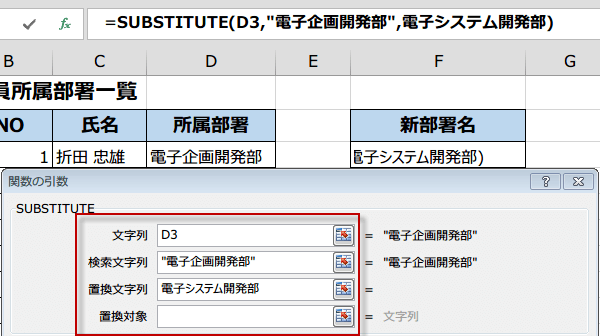
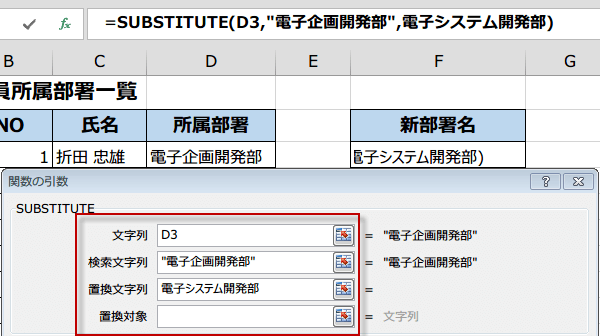
文字列が置換されました。
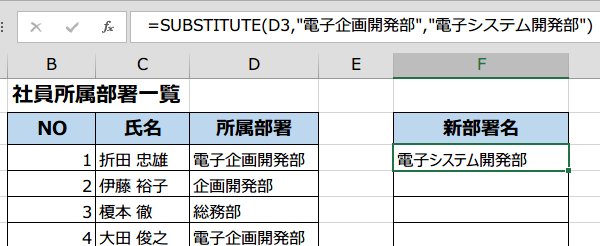
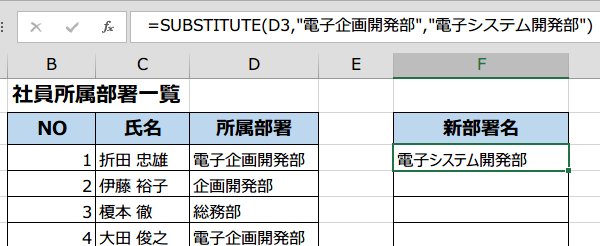
式を下までコピーすれば、文字列を置き換えした表に変換できます。